من المحتمل أنك تتلقى الإشعارات على مدار اليوم، مما قد يؤدي إلى تشويش شاشة القفل وازدحامها. ومع تركيز آبل على تخصيص شاشة القفل في تحديث iOS 16، هناك الآن خيارات يمكن أن تقلل من مساحة الشاشة التي تشغلها إشعارات شاشة القفل، مما يمنحك مساحة أكبر للاستمتاع بجميع خلفياتك المختلفة.
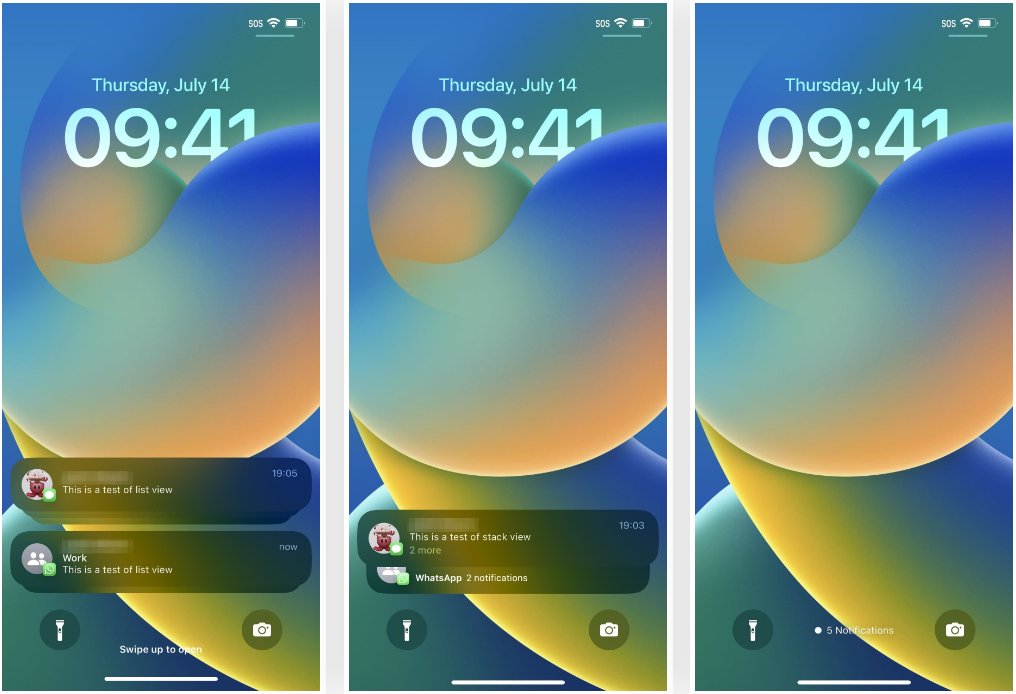
في iOS 16 هناك ثلاث طرق لعرض إشعارات شاشة القفل. والطريقة الأولى تشبه إلى حد بعيد تحديث iOS 15، بينما تقدم الطريقة الثانية عرضًا مكثفًا جديدًا. والثالثة هي أكثر تركيزًا، حيث تعرض لك فقط رقم يوضح عدد الإشعارات الجديدة دون أن يظهر لك ما هي عليه بالفعل.
كيفية تغيير نمط الإشعارات في iOS 16
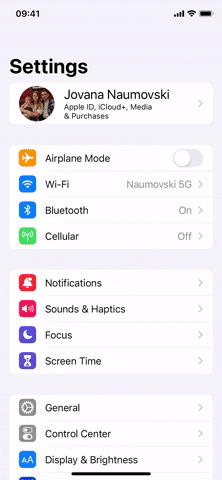
انتقل إلى الإعدادات Settings ← الإشعارات Notifications ← العرض كـ Display As، ثم اختر بين العدد Count أو المكدس Stack أو القائمة List. ولا تقدم لك آبل أي أوصاف أو أمثلة لأي من هذه الخيارات، لكننا سنشرح كل منها بمزيد من التفصيل أدناه.
عرض الإخطارات على شكل قائمة
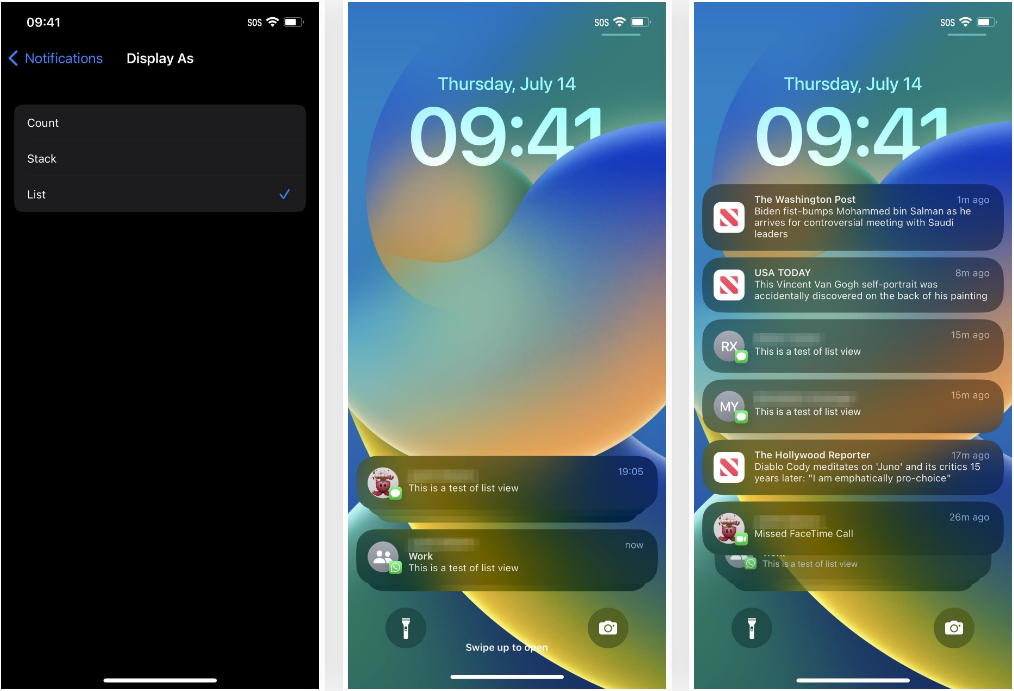
يشبه تخطيط القائمة طريقة ظهور الإشعارات على شاشة قفل iOS 15. عندما تتلقى إشعارات جديدة، ستراها كتنبيهات أو مجموعات فردية، مدرجة واحدة تلو الأخرى. إلا أنك تجدها تبدأ من أسفل شاشة القفل بدلاً من الجزء العلوي، وهذا لجعل الخلفيات مرئية لأطول فترة ممكنة.
من عرض القائمة، يمكنك التمرير سريعًا على شاشة القفل كما كنت تفعل من قبل للكشف عن التنبيهات القديمة في مركز الإشعارات. وإذا كنت تريد تغيير تخطيط القائمة إلى مكدس، فيمكنك ضم الشاشة أو تمرير القائمة لأسفل “لاحظ أنه إذا قمت بالتمرير لأسفل من أعلى القائمة، يمكنك فتح بحث Spotlight بدلاً من ذلك.
عرض الإشعارات على شكل مكدس
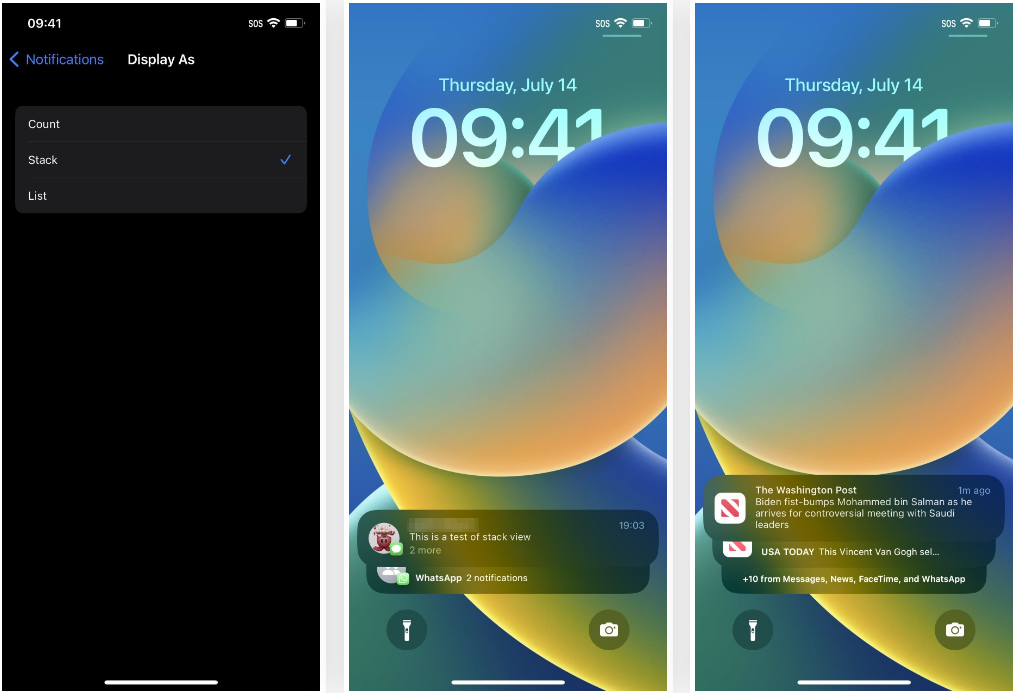
في عرض المكدس Stack، سيتكدس إشعاراتك دائمًا على بعضها البعض في الجزء السفلي من شاشة القفل. وسيكون آخر تنبيه في المقدمة، وستتمكن من رؤية جزء من التنبيه الثاني. وسيُظهر لك الثالث في القائمة عدد الإشعارات الإضافية الموجودة وبعض التطبيقات التي تأتي منها.
هذا النمط مفيد إذا كان لديك العديد من الإشعارات الواردة ولكنك ترغب في رؤية الأحدث مع تقليل الفوضى المرئية.
من عرض المكدس، يمكنك التمرير لأعلى أو الضغط على شاشة القفل لتحويلها إلى تخطيط القائمة. بعد ذلك، يمكنك التمرير سريعًا للكشف عن التنبيهات القديمة في مركز الإشعارات. وإذا كنت ترغب في تغيير تخطيط المكدس إلى نمط العدد، فيمكنك ضغط الشاشة أو تمرير المكدس لأسفل، لاحظ أنه إذا قمت بالتمرير لأسفل من أعلى المكدس، يمكنك فتح Spotlight بدلاً من ذلك.
عرض الإشعارات كعدد
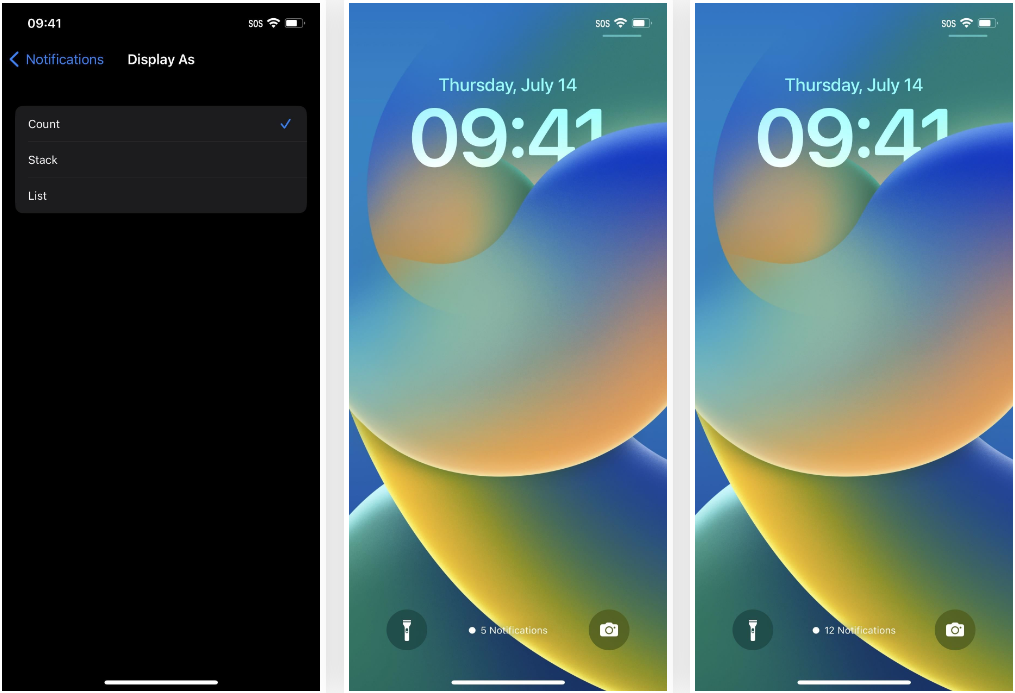
سيُظهر لك استخدام نمط العدد لإشعارات شاشة القفل عدد التنبيهات الجديدة أسفل شاشة القفل، لكنه لن يكشف عن ماهيتها. على سبيل المثال، سترى “3 إشعارات” إذا كان لديك ثلاثة تنبيهات حديثة أو “15 إشعارًا” إذا كان خمسة عشر تنبيهاً.
وهذا النمط هو الأفضل إذا كنت لا تهتم برؤية التنبيهات على الفور وتفضل الاستمتاع بخلفياتك الخالية من العوائق قدر الإمكان.
من عرض العدد، يمكنك التمرير لأعلى أو الضغط على شاشة القفل للتغيير إلى المكدس. بعد ذلك، يمكنك التمرير سريعًا أو التصغير للدخول إلى عرض القائمة. ولفتح مركز الإشعارات من عرض القائمة، اسحب لأعلى على شاشة القفل.
كيفية التبديل بسلاسة بين طرق عرض الإشعارات
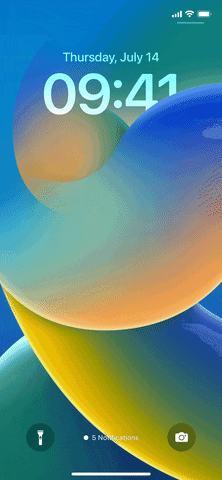
كما توضح آبل أسفل قائمة “العرض كـ” في إعدادات الإشعارات، يمكنك “ضغط قائمة الإشعارات على شاشة القفل لتغيير التخطيطات في السياق.”
كما هو مذكور أعلاه، يمكنك الضغط على عرض القائمة للتحول إلى مكدس، أو من عرض المكدس للتبديل إلى العدد. بعد ذلك، يمكنك الضغط على العد لفتح المكدس، ثم الضغط مرة أخرى للتوسيع في القائمة.
وكما ذكرنا أيضاً، يمكنك التمرير لتغيير التخطيطات. سيؤدي التمرير سريعًا لأعلى على الشاشة إلى التغيير من العد إلى المكدس إلى عرض القائمة، وبعد ذلك سيفتح مركز الإشعارات. وبالمثل، يمكنك التمرير لأسفل للتغيير من قائمة إلى مكدس للعدد. ومع ذلك، تحتاج إلى التمرير لأسفل القائمة أو المكدس الفعلي. بخلاف ذلك، ستفتح بحث Spotlight إذا بدأت التمرير من أعلى القائمة أو المكدس.
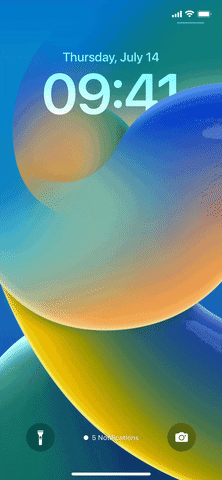
أيًا كانت طريقة العرض التي اخترتها، بعد الضغط أو التمرير، فستكون هي التصميم الافتراضي الجديد.
لا تنسى إخفاء المعاينات
لا يعد إخفاء معاينات الإشعارات خيارًا جديدًا، ولكن من الجيد دائمًا ذكره. قم بالدخول إلى الإعدادات ← الإشعارات ← إظهار المعاينات، ثم اختر ما إذا كنت تريد دائمًا قراءة المحتوى على شاشة القفل، فقط عند إلغاء القفل باستخدام Face ID أو Touch ID، أو عدم رغبتك مطلقًا. ويمكنك أيضًا فتح تطبيقات فردية في إعدادات الإشعار لضبط خيارات الخصوصية هذه لكل تطبيق. سيضمن إخفاء المعاينات حصولك على الخصوصية التي تحتاجها.
المصدر:



14 تعليق